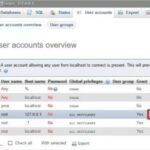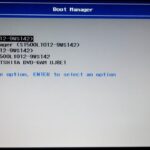Cara melihat hasil screenshot di laptop windows 10 – Pernahkah Anda mengambil screenshot di laptop Windows 10 dan bingung mencari hasil tangkapan layar tersebut? Jangan khawatir, menemukan screenshot di Windows 10 ternyata mudah! Ada beberapa cara yang bisa Anda gunakan untuk melihat hasil screenshot yang sudah Anda ambil, baik melalui File Explorer, tombol Print Screen, Windows Snipping Tool, maupun History Clipboard.
Artikel ini akan membahas keempat cara tersebut secara detail, mulai dari langkah-langkahnya hingga contoh tampilannya. Dengan memahami cara melihat hasil screenshot di Windows 10, Anda dapat dengan mudah mengakses dan membagikan tangkapan layar yang Anda butuhkan.
Cara Melihat Screenshot di File Explorer
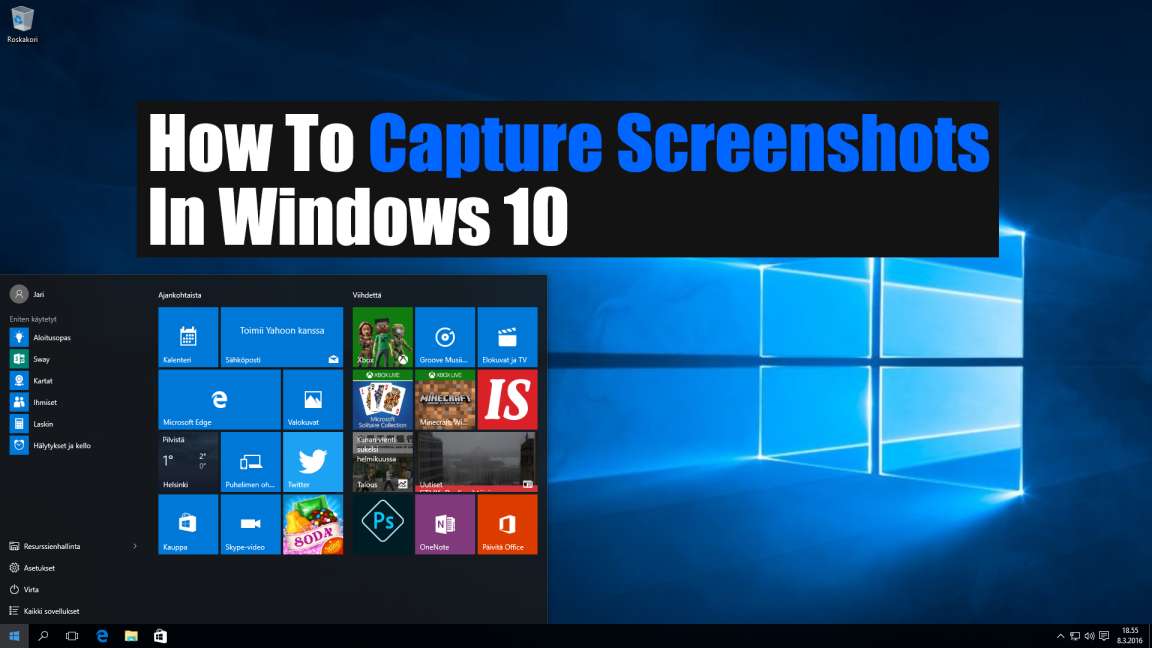
Setelah kamu mengambil screenshot di laptop Windows 10, kamu pasti penasaran bagaimana cara melihatnya. Tenang, prosesnya sangat mudah! Screenshot yang kamu ambil akan tersimpan di folder khusus yang bisa kamu akses dengan mudah melalui File Explorer.
Menemukan Screenshot di File Explorer, Cara melihat hasil screenshot di laptop windows 10
Untuk melihat screenshot di File Explorer, kamu perlu membuka folder Pictures dan mencari folder Screenshots. Berikut langkah-langkahnya:
- Buka File Explorer dengan menekan tombol Windows + E.
- Di sidebar sebelah kiri, klik This PC.
- Klik dua kali pada folder Pictures.
- Di dalam folder Pictures, kamu akan menemukan folder Screenshots. Klik dua kali folder ini untuk melihat semua screenshot yang kamu ambil.
Folder Screenshots biasanya berisi semua screenshot yang kamu ambil menggunakan tombol Print Screen atau aplikasi snipping tool. Kamu dapat mengurutkan screenshot berdasarkan nama, tanggal, atau ukuran file untuk memudahkan pencarian.
Sebagai contoh, jika kamu membuka folder Screenshots, kamu mungkin akan melihat tampilan seperti ini:
| Nama File | Tanggal | Ukuran |
|---|---|---|
| Screenshot (1).png | 2023-10-26 | 1.2 MB |
| Screenshot (2).png | 2023-10-27 | 0.8 MB |
| Screenshot (3).png | 2023-10-28 | 1.5 MB |
Dalam contoh ini, kamu dapat melihat tiga screenshot dengan nama, tanggal, dan ukuran file yang berbeda. Kamu dapat mengklik dua kali pada screenshot untuk membukanya.
Ringkasan Akhir: Cara Melihat Hasil Screenshot Di Laptop Windows 10
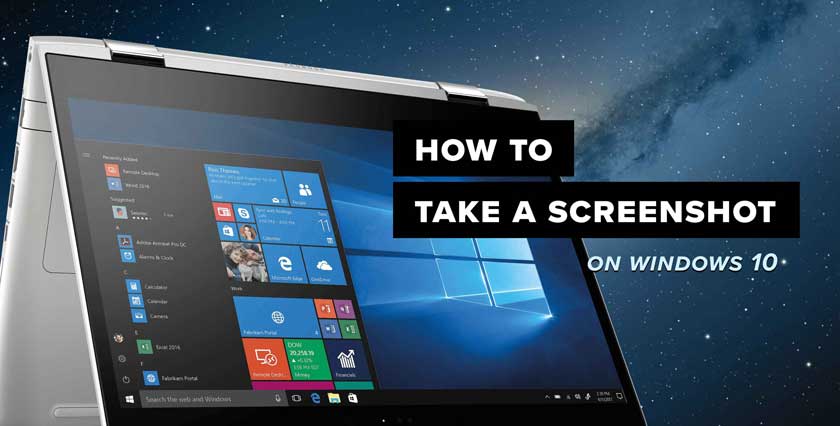
Mencari screenshot di Windows 10 ternyata tidak sesulit yang dibayangkan. Dengan memahami beberapa metode yang tersedia, Anda dapat dengan mudah menemukan dan mengakses tangkapan layar yang Anda butuhkan. Baik melalui File Explorer, tombol Print Screen, Windows Snipping Tool, maupun History Clipboard, semuanya menawarkan cara yang efektif untuk melihat hasil screenshot Anda. Jadi, jangan ragu untuk bereksperimen dan temukan metode yang paling nyaman bagi Anda!
Ringkasan FAQ
Bagaimana cara mengetahui lokasi penyimpanan screenshot di Windows 10?
Lokasi penyimpanan screenshot di Windows 10 biasanya di folder Pictures > Screenshots.
Apa yang harus dilakukan jika screenshot tidak muncul di File Explorer?
Pastikan Anda sudah mengaktifkan fitur penyimpanan screenshot di Windows 10. Anda juga bisa memeriksa History Clipboard untuk melihat apakah screenshot tersimpan di sana.
Bagaimana cara mengambil screenshot menggunakan tombol Print Screen?
Tekan tombol Print Screen pada keyboard, lalu buka aplikasi Paint dan tekan Ctrl + V untuk menempelkan screenshot.